En son konular
Giriş yap
Kimler hatta?
Toplam 120 kullanıcı online :: 0 Kayıtlı, 0 Gizli ve 120 Misafir Yok
Sitede bugüne kadar en çok 1614 kişi Paz 10 Tem. 2016, 20:42 tarihinde online oldu.
Istatistikler
Toplam 12710 kayıtlı kullanıcımız varSon kaydolan kullanıcımız: ceren0
Kullanıcılarımız toplam 60796 mesaj attılar bunda 6689 konu
Anahtar-kelime
Sosyal yer imi



Sosyal bookmarking sitesinde After Effects, Photoshop Dersleri, 3DS Max Bilgi Paylaşım Forumları adresi saklayın ve paylaşın
Parlayan Yıldız
4 posters
After Effects, Photoshop Dersleri, 3DS Max Bilgi Paylaşım Forumları :: Adobe PhotoShop :: PhotoShop Genel :: PhotoShop Genel Sorunlar
1 sayfadaki 1 sayfası
 Parlayan Yıldız
Parlayan Yıldız
sa
arkadaslar ban abu tipte pir parlamanın nasıl yapılacağı konusunda yardım edermissiniz

söle bi anlatım buldum ama hiç bisey anlamdım yardım ederseniz sevinirim
""""""""""""""""""""""
1-Öncelikle D tuşuna basarak Photoshop ön ve arka renklerini klasik ayarlarına getirelim.
2-Ardından ALT ile birlikte backspace tuşlarına basarak arkaplanı siyah yapalım.
3-Ardından Photoshop arç panelinden gradient tool a basarak renkelr arası geçiş efekti verelim.
4-Ardından Filter>Distort>Wave efekti ile aşağıdaki ayarları uygulayalım.
Sonra Filter>Distort>Polar Coordinates ayarını %100 yapalım ve Rectangular to Polar efektini uygulayalım.
6-Ardından Image>Adjustments>Hue/ Saturation efektini yapıp aşağıdaki değerleri girelim.
Hue - 200, Saturation - 25 ve Lightness - 0. Ve sonrasında Colorize ayarlarını yapalım.
7-Son olarak Filter>Render>Lighting Effects efektini uygulayıp ışık stillerinden Omni yi seçiyoruz.
""""""""""""""""""
arkadaslar ban abu tipte pir parlamanın nasıl yapılacağı konusunda yardım edermissiniz

söle bi anlatım buldum ama hiç bisey anlamdım yardım ederseniz sevinirim
""""""""""""""""""""""
1-Öncelikle D tuşuna basarak Photoshop ön ve arka renklerini klasik ayarlarına getirelim.
2-Ardından ALT ile birlikte backspace tuşlarına basarak arkaplanı siyah yapalım.
3-Ardından Photoshop arç panelinden gradient tool a basarak renkelr arası geçiş efekti verelim.
4-Ardından Filter>Distort>Wave efekti ile aşağıdaki ayarları uygulayalım.
Sonra Filter>Distort>Polar Coordinates ayarını %100 yapalım ve Rectangular to Polar efektini uygulayalım.
6-Ardından Image>Adjustments>Hue/ Saturation efektini yapıp aşağıdaki değerleri girelim.
Hue - 200, Saturation - 25 ve Lightness - 0. Ve sonrasında Colorize ayarlarını yapalım.
7-Son olarak Filter>Render>Lighting Effects efektini uygulayıp ışık stillerinden Omni yi seçiyoruz.
""""""""""""""""""

yalnizkurt09- Şimdilik Azimli

- Mesaj Sayısı : 185
Yaş : 33
Nerden : Aydın
Meslek : Öğrenci
Kullandığınız Programlar : NVidia Kontrol paneli
Reputation : 2
Puanları : 82
Kayıt tarihi : 05/10/08
 Geri: Parlayan Yıldız
Geri: Parlayan Yıldız
Dostum bunun için brush a ihtiyacın var yani fırça ya.
http://www.brushking.eu/108/vector-line-brushes-2.html bu adreste bu fırça tarzları mevcut.
Diğer bolumlerı iste anlatıldıgı gibidir. Önce arka planı ayarlanı sonrasında fırçalar kullanılır. Fırçalar yerleştirildikten sonrasında renkelendırmesi yapılır.
Bu şekilde sonuca ulaşabilirsin..
http://www.brushking.eu/108/vector-line-brushes-2.html bu adreste bu fırça tarzları mevcut.
Diğer bolumlerı iste anlatıldıgı gibidir. Önce arka planı ayarlanı sonrasında fırçalar kullanılır. Fırçalar yerleştirildikten sonrasında renkelendırmesi yapılır.
Bu şekilde sonuca ulaşabilirsin..


Onur31- Şimdilik Azimli

- Mesaj Sayısı : 98
Yaş : 37
Nerden : Ankara
Meslek : Radyo/Tv Ögrenci
Reputation : -1
Puanları : 6
Kayıt tarihi : 20/12/07
 Geri: Parlayan Yıldız
Geri: Parlayan Yıldız
Örnek olarak gösterdiğin resimi yapmak oldukça basit ama biraz zaman alır üstünde uğraşman gerekir. Arkadaşın verdiği brushlarla çok kolaylıkla uygulayabilirsin bu arada o parlaklığı elde etmek istiyorsan beyaz büyük bir fırça al parlaması istediğin yere uygula daha sonra kararınca gussian blur ve parlama efekti tamamdır(tercihe göre blend mode seçeneğini overlay veya screen de yapabilirsin)...
RunoDesign- O Artık Bir Kalfa

- Mesaj Sayısı : 307
Yaş : 35
Nerden : Bursa
Meslek : Web & Grafik Tasarım
Reputation : 4
Puanları : 11
Kayıt tarihi : 31/10/08
 Geri: Parlayan Yıldız
Geri: Parlayan Yıldız
Yalnızkurt mesaj başlığının ilk harfinin büyük olmasına dikkat edersen çok sevinirim 
Soruna gelince 4. şıktaki yol ile açmış olduğun bir belgeye o şekli vermen mümkün tabi önceki mesajlardaki ustalarınında söylediği gibi brushlarla bunu çok daha kolay yapabilirsin ama illede ben sıfırdan yapmak istiyorum diyorsan anlatılanlar doğru o yolla o şekli elde etmen mümkün

Soruna gelince 4. şıktaki yol ile açmış olduğun bir belgeye o şekli vermen mümkün tabi önceki mesajlardaki ustalarınında söylediği gibi brushlarla bunu çok daha kolay yapabilirsin ama illede ben sıfırdan yapmak istiyorum diyorsan anlatılanlar doğru o yolla o şekli elde etmen mümkün

En son haziran tarafından Perş. 05 Şub. 2009, 15:55 tarihinde değiştirildi, toplamda 1 kere değiştirildi

haziran- Admin

- Mesaj Sayısı : 9290
Yaş : 37
Nerden : Ank, İst Arası
Meslek : Admin! :D
Kullandığınız Programlar : After Effects, Premiere, Photoshop, Dreamweawer, (Birazda illustrator, Flash, Edius, Cinema4D, Max)
Reputation : 121
Puanları : 2609
Kayıt tarihi : 27/08/07
 Geri: Parlayan Yıldız
Geri: Parlayan Yıldız
herkese cvp larından dolayı tessskürler..
il ön adminim konu baslığına dikkat ederim
ve dier ark. hepinize tesekürler...... hmn deniyorum kafama takılan bisey olursa tekrara burdan sorarım....
___________________--------------------Saygılar----------------------____________________________
Edit:
Edit haziran: Flood (arka arkaya mesaj) yapmamayada dikkat etmelisin yalnız kurt.
ruNOT: Mesaj başlığı veya içeriğinde bir kelimenin tüm harflerinin büyük yazılması yasaktır.
cok yanlıs oldu dimi bugun adminim. amacım flood fln deil, sadece önceki ile alakası yoktu bende yeni yorum açtım..
amacım flood fln deil, sadece önceki ile alakası yoktu bende yeni yorum açtım..
nese ark hersey için sağ olun. :seviniyor-l:çözdüm :seviniyor-l: :teyy-: :dance: olayı sonunda istiyen varsa yardım edebilirimmmm... hıhoho :Ahuhahaa:
------------------------------------------- -------------------------------------------------------------------------------------------------------
burda hue yi -200 yapın dio ama bende en fazla 180 oluyo nasılyapcaz onu??????
il ön adminim konu baslığına dikkat ederim
ve dier ark. hepinize tesekürler...... hmn deniyorum kafama takılan bisey olursa tekrara burdan sorarım....
___________________--------------------Saygılar----------------------____________________________
Edit:
Edit haziran: Flood (arka arkaya mesaj) yapmamayada dikkat etmelisin yalnız kurt.
ruNOT: Mesaj başlığı veya içeriğinde bir kelimenin tüm harflerinin büyük yazılması yasaktır.
cok yanlıs oldu dimi bugun adminim.
nese ark hersey için sağ olun. :seviniyor-l:çözdüm :seviniyor-l: :teyy-: :dance: olayı sonunda istiyen varsa yardım edebilirimmmm... hıhoho :Ahuhahaa:
------------------------------------------- -------------------------------------------------------------------------------------------------------
burda hue yi -200 yapın dio ama bende en fazla 180 oluyo nasılyapcaz onu??????

yalnizkurt09- Şimdilik Azimli

- Mesaj Sayısı : 185
Yaş : 33
Nerden : Aydın
Meslek : Öğrenci
Kullandığınız Programlar : NVidia Kontrol paneli
Reputation : 2
Puanları : 82
Kayıt tarihi : 05/10/08
After Effects, Photoshop Dersleri, 3DS Max Bilgi Paylaşım Forumları :: Adobe PhotoShop :: PhotoShop Genel :: PhotoShop Genel Sorunlar
1 sayfadaki 1 sayfası
Bu forumun müsaadesi var:
Bu forumdaki mesajlara cevap veremezsiniz
» epic games reklamı
» Hesap silimi ya da banlanma
» 10. Yıldız Kısa Film Festivali Geliyor!
» After Effects Uzmanı Aranıyor (Ankara)
» İÇERİ BAK LÜTFEN KAFAYI YİCEM
» After Effects - Neon Text Efekti - Ders 8
» After Effects - Tanıtım Animasyonu Kurumsal - Ders 7
» After Effects - Retro Intro Yapımı - Ders 6